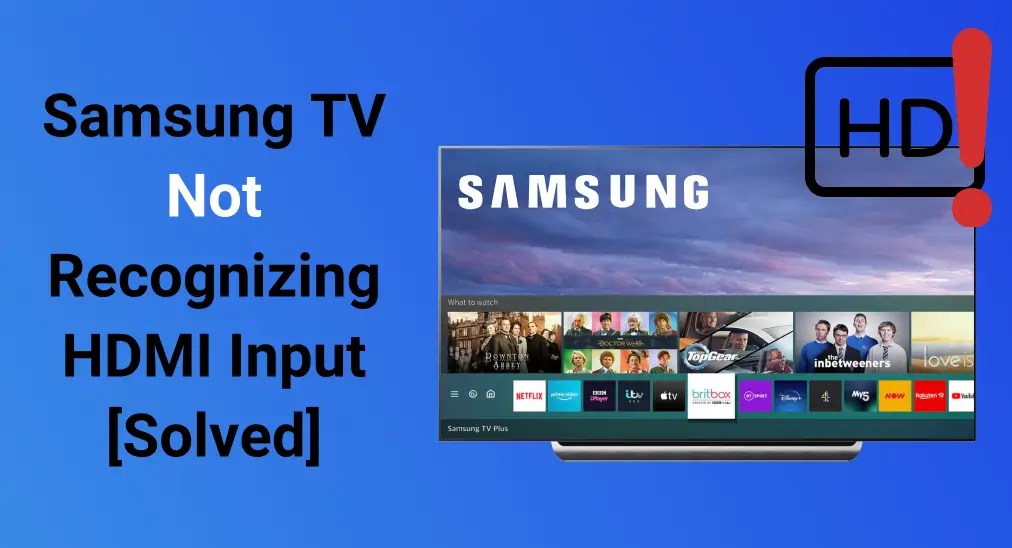
Si tu El televisor Samsung no reconoce la entrada HDMI. arises, it can be frustrating—especially when you're trying to connect an external device like a game console, Blu-ray player, or streaming box. The issue can be caused by several factors, such as loose cables, incorrect settings, or outdated software. Thankfully, most of these problems can be fixed with just a few simple steps.
Tabla de Contenido
Why Won't My Samsung TV Connect to Cable
HDMI (High-Definition Multimedia Interface) is a standard for transmitting high-quality audio and video signals between devices. Once you're experiencing issues with your Samsung TV HDMI ports not working, start by checking these common causes and then follow the solutions below to resolve the problem.
- Problemas de compatibilidad con ciertos dispositivos o resoluciones
- Cables HDMI sueltos o dañados
- Configuraciones incorrectas de HDMI
- Pérdida intermitente de señal
- Versión obsoleta de TV Samsung
Bonus: After each method, you can see if Samsung TV's input is recognized, and then use remote to switch sources. You can adopt a control remoto virtual para TV Samsung Para obtener ayuda. Esta aplicación remota puede controlar su televisor Samsung después de un proceso de emparejamiento simple bajo la misma conexión de red inalámbrica.
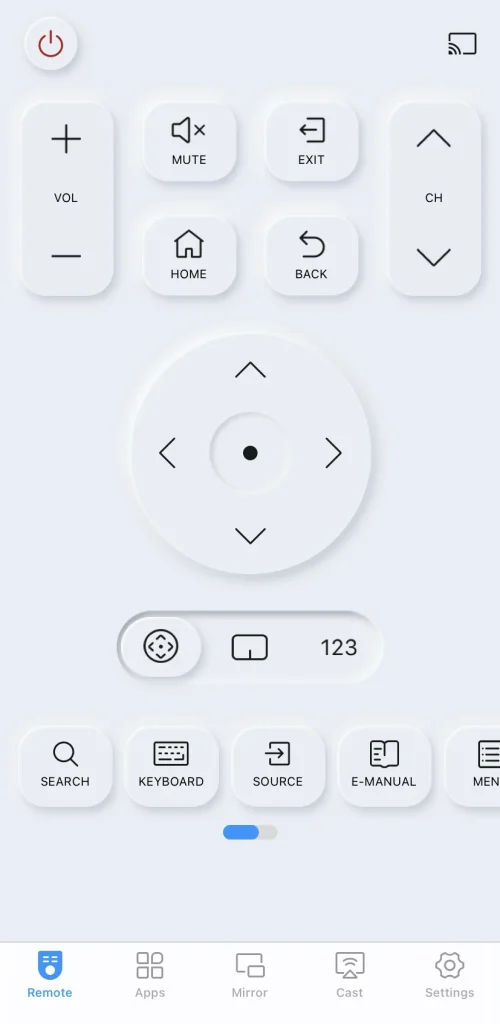
Descargar Control Remoto para Samsung TV
Solución 1. Verifique la Potencia de Su Dispositivo Externo
Primero, asegúrate de que tu dispositivo externo, como una consola de videojuegos, un reproductor de Blu-ray o una caja de transmisión, esté encendido y correctamente conectado a tu televisor Samsung. Verifica que el cable HDMI esté conectado de manera segura tanto al televisor como al dispositivo.
If that doesn't solve the issue, try restarting the connected device. Unplug it from the power source, wait a few minutes, reconnect it, and ensure the cable is securely plugged back in. This can help reset any temporary glitches.
Solución 2. Cambiar el dispositivo conectado
You can also try swapping out the connected external devices to check if the issue is with the device or the cable. If the problem persists after connecting a different, working device, it's worth testing with a new and reliable Samsung HDMI cable to rule out a faulty or damaged cable as the cause.
Nota: Usar un cable HDMI no certificado puede ocasionar problemas como una Pantalla en blanco en Samsung o errores de conexión. Para evitar esto, use un cable HDMI de calidad con un grosor de 0.66 pulgadas (17 mm) o menos para el mejor rendimiento y conexión confiable.
Solución 3. Ciclo de energía del televisor Samsung.
Cuando su televisor Samsung no reconoce el HDMI, reiniciar el televisor Samsung también es un buen método que puede solucionar algunos problemas menores, limpiar el caché y hacer que su televisor sea menos lento.
Passo 1. Desenchufe su televisor Samsung de la toma de corriente y desconecte todos los cables HDMI de su televisor.
Passo 2. Presione y mantenga presionado el Botón de encendido en su TV Samsung Durante 30 segundos para descargar cualquier energía residual.
Passo 3. Espere al menos 2 minutos, vuelva a enchufar todo y encienda su televisor Samsung para verificar si se han resuelto los problemas de entrada del televisor Samsung.
Solución 4. Verifique la Configuración de Fuente del Televisor Samsung.
A veces, el monitor Samsung que no detecta HDMI puede deberse a la configuración incorrecta de la fuente del televisor, por lo que puede verificar la configuración correspondiente.
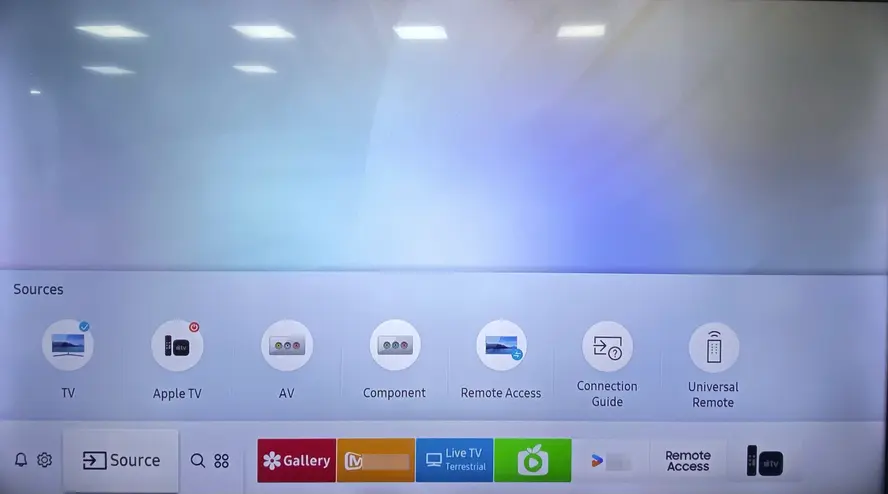
Una vez que conecte un dispositivo externo al puerto HDMI 1 en la parte trasera de su televisor Samsung, asegúrese de que la fuente en la configuración del televisor también esté configurada como HDMI 1. Para verificar su fuente, puede navegar a Dispositivo Conectado, y luego selecciona Fuente list.
Solución 5. Utilice la Función de Prueba de Cable HDMI
Thanks to Samsung's design, you can use the HDMI Cable Test Function for Samsung HDMI troubleshooting. Here's the specific step to check for abnormalities in the connected HDMI cable.
Passo 1. Presiona el Hogar Botón en el control remoto de su televisor Samsung y navegue a Configuraciones (>Todas las configuraciones) > Soporte.
Passo 2. Select Cuidado del Dispositivo > Autodiagnóstico > Solución de problemas de HDMI opción del menú, luego verifique los puertos HDMI conectados secuencialmente.
Passo 3. If the problem continues across all HDMI ports, it could point to a serious issue with your TV's HDMI board or the connected device. However, if only certain ports are affected, it suggests the problem is isolated to those specific ports where you can change the cable to continue your entertainment.
Solución 7. Actualizar el televisor Samsung
Additionally, outdated software may cause some issues with your Samsung TV, such as the Samsung TV not recognizing HDMI problems. Now let's check the version of your Samsung TV and update it for optimal performance to solve HDMI not working on Samsung TV issues.

Passo 1. Presiona el Hogar botón en el control remoto de tu Samsung TV, luego navega a Configuraciones > Soporte > Actualización de Software.
Passo 2. Select the UpdateLo siento, no puedo traducir "Now". Opción para verificar si hay una actualización disponible en su Samsung TV. (Si no se muestra ninguna actualización, seleccione Actualización Automática Para garantizar que las futuras actualizaciones se instalen automáticamente.)
Passo 3. Wait for the update to download and install, and don't turn off the TV during the update process. Once complete, restart your Samsung TV and test whether the HDMI is working properly or not.
Solución 7. Ajustar la Configuración de HDMI en el Televisor Samsung
Además, la configuración HDMI incompatible entre su televisor y los dispositivos conectados puede provocar problemas de conectividad que harán que su Samsung USB-C a HDMI no funcione.
- Habilitar Color UHD HDMI
Passo 1. Presiona el Hogar botón en el control remoto para alcanzar Configuraciones > Imagen > Configuración Experta > HDMI UHD Color > On > Por supuesto, por favor proporciona el texto que te gustaría que traduzca..
Passo 2. Turn on this setting for the HDMI port you're using, and then your TV optimizes the processing of UHD 50P/60P signals.
- Ajustar el Nivel de Negro HDMI
Passo 1. Navegar a Configuraciones > General > Externo Gestor de Dispositivos> Nivel de Negro HDMI.
Passo 2. Puede cambiar el modo desde esta configuración para encontrar la mejor calidad de imagen. (Nota: Esta función solo está disponible cuando la señal de entrada conectada al televisor está configurada para RGB444.)
- Cambiar el Modo HDMI
Passo 1. Ir a Configuraciones > General > Modo HDMI del Administrador de Dispositivos Externos.
Passo 2. You can choose Estándar. o Juego Modo, pero nota Juego El modo reduce el retraso de entrada, pero puede afectar la calidad de la imagen.
- Deshabilitar HDMI-CEC (Anynet+)
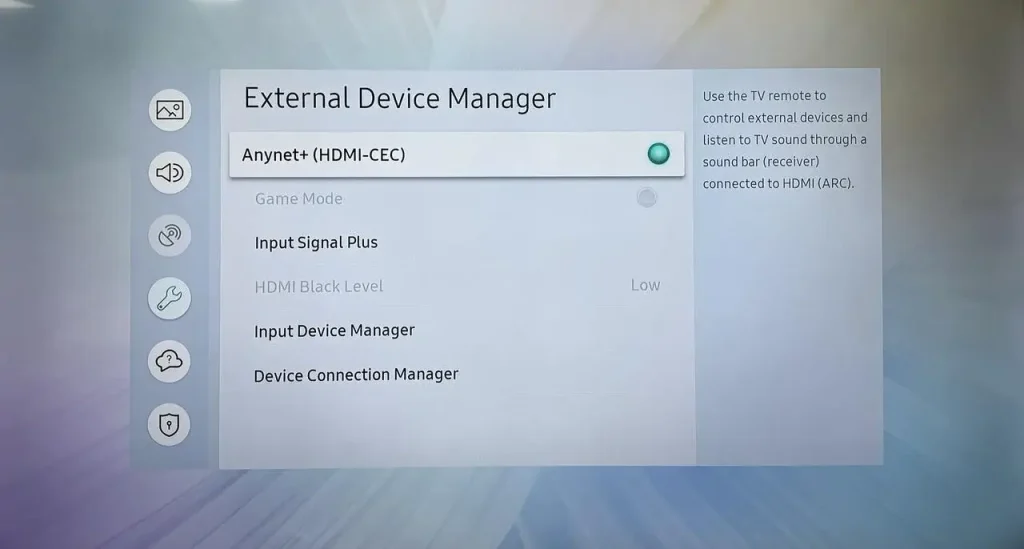
Passo 1. Access Configuraciones > General > Externo Gestor de Dispositivos > Anynet+ (HDMI-CEC).
Passo 2. Apague esta función y pruebe su conexión HDMI. Aunque es útil, CEC a veces puede causar conflictos.
- Ajuste Señal de Entrada Plus
Passo 1. Reach Configuraciones > General > Externo Gestor de Dispositivos > Aporte Señal Plus.
Passo 2. Habilite esto para puertos HDMI conectados a dispositivos de alto ancho de banda como consolas de juegos.
- Verificar la Salida de Audio HDMI
Passo 1. Navegar a Configuraciones > Sonido > Sonido Output.
Passo 2. Ensure it's set to Altavoz de TV o el dispositivo de audio externo apropiado.
Please check the HDMI settings on your connected devices to ensure they are compatible with your TV's capabilities. For gaming consoles, confirm that the video output settings match your TV's specifications.
Solución 8. Restablecer el televisor Samsung
Once your Samsung HDMI not working still persists, let's implement a factory reset on your Samsung TV. During this resetting process, the Samsung TV will reset all the personalized settings and data, including the Samsung TV HDMI reset.
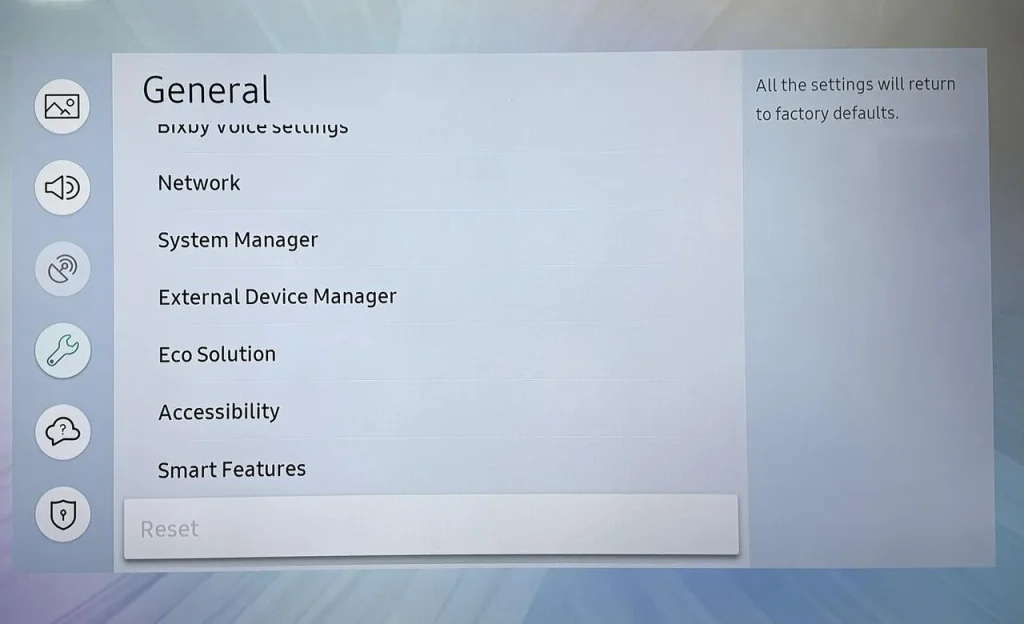
Ir a Configuraciones > Todas las configuraciones > General y Privacidad > Reiniciar o Configuraciones > Soporte > Autodiagnóstico > Reiniciar.
Solución 9. Contactar con el Soporte de Samsung
However, if the Samsung Smart TV HDMI not working can't be solved yet, it's best to contactar con el soporte de Samsung for further assistance. Be sure to let them know what steps you've already taken to resolve the issue so they can provide more targeted help.
Línea de fondo
Is your Samsung TV HDMI not working? Start by checking the power of your external device, switching to a different connected device, or restarting your Samsung TV. You should also verify the TV's source settings, use the HDMI Cable Test function, and ensure your TV software is up to date. Fine-tune the HDMI settings on your Samsung TV, or consider resetting it if necessary.
Si el problema persiste, comuníquese con el soporte de Samsung para obtener más ayuda. ¡Esperamos que esta guía le ayude a resolver sus problemas con HDMI y a volver a disfrutar de su entretenimiento!
Samsung TV No Reconoce la Entrada HDMI Preguntas Frecuentes
P: ¿Por qué mi televisor Samsung no detecta HDMI?
Si su televisor Samsung no detecta HDMI, podría haber varias causas potenciales: problemas de compatibilidad con ciertos dispositivos o resoluciones, cables HDMI sueltos o dañados, configuraciones incorrectas de HDMI, pérdida intermitente de señal o una versión desactualizada de su televisor Samsung.
P: ¿Cómo arreglo un puerto HDMI que no responde?
To fix an unresponsive HDMI port, try the following steps: check the power of your external device, switch to a different connected device, restart your Samsung TV, and verify the TV's source settings. You can also use the HDMI Cable Test function, update your TV's software, fine-tune the HDMI settings, or reset the TV to its default settings. If the issue persists, contact Samsung support for further assistance.
P: ¿Cómo hago para que mi televisor Samsung reconozca mi receptor?
Navegar a Configuraciones > General > Externo Gestor de Dispositivos> UHD HDMI Color (Input Signal Plus). Then you'll see a list of HDMI ports on your TV and select the HDMI port that you are going to connect (or have connected)to a 4K device.








